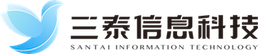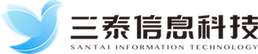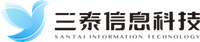08月22 制造业质量管理数字化平台构建与实施路径
对制造企业,质量就是生命线。如果生产出来的产品,质量比竞争者好,成本又更低,我相信,这样的产品必定更受客户的追捧,代表着企业具备更强的市场竞争力。但企业若要长期保持优势,必须持续不断地改善产品品质和降低生产成本。在传统规模化生产为主的工业时代,企业质量管理主要针对内部生产流程和供应链做优化,通过不断改进产品工艺、优化生产流程及供应链,实现产品品质的持续提升。但在智能工业时代,企业不仅要满足传统工业规模化生产需求,还要以更快的速度响应客户日趋个性化、差异化和精细化的需求,这要求企业不仅要在内部质量管理上下功夫,还要强化与上下游供应商之间的质量协作,更加注重对产品全生命周期、产业链供应链乃至生态圈质量进行全面管理。质量管理数字化助制造业高质量发展2010年以来,中国制造业增加值连续 11年位居世界第一。在500多种主要工业品类中,中国40%以上的产品产量居世界第一。但总体看来,中国产品的质量水平和品牌影响力仍滞后于规模的增长,“大而不强、全而不优”的局面尚未得到根本改变。为实现制造业向全球价值链中高端跃升,去年底,工业和信息化部发布了《制造业质量管理数字化实施指南(试行)》(以下称指南),以提高质量和效益、推动质量变革为目标,提出把数字能力建设作为推进质量管理数字化发展的主线,着力强调推进三大转变:首先,推动质量管理范围从“企业质量管控向生态圈协作”转变,加强对产品全生命周期、产业链供应链乃至生态圈协作质量的管理;其次,推动质量管理重点环节从“以制造过程为主向研发、设计、制造、服务等多环节并重”转变,深化质量数据跨部门跨环节跨企业采集、集成和共享利用,促进质量协同和质量管理创新;第三,推动质量管理关注焦点从“规模化生产为主向规模化生产与个性化、差异化、精细化并重”转变,积极协同生产模式和组织方式创新,主动适应动态市场变化需求。深圳市三泰信息科技有限公司(以下简称三泰信息科技)总经理李美认为,《指南》为制造企业深化新一代信息技术与质量管理融合,推动质量管理活动数字化、网络化、智能化,以数字化赋能企业全过程全方位质量管理,提升产业链供应链质量协同水平指明了方向。打造端到端的数字化质量管理平台回顾工业发展历程,不论是工业制造技术的升级,还是工业产品的迭代升级,企业都紧紧围绕以质量管理为核心的产品品质升级,以更加高效地生产更高质量的产品为目标,不断满足市场需求。随着新一代信息技术与质量管理的融合,质量管理数字化正在成为智能工业时代企业提升质量管理水平的必然选择。质量管理数字化要求企业实现上下游间的质量协作,打通质量管理的各个环节,让全流程、各个质量工作的数据互相流动,实现数据互通共享,推动质量管理全链条管控。当企业内外业务应用贯通了,具备高度柔性化的智能制造基础条件,才能更好地支撑个性化、差异化和精细化的质量管理需求。基于这种思路,三泰信息科技推出了SCYLLAi质量管理系统,从质量KPI、研发质量、供应商质量到制程质量、售后质量,再到质量分析、质量改善的完整的PDCA闭环,为用户提供趋势分析,改进生产过程,提高质量管理的水平。我们知道,做好质量管理,关键是要做好源头管控,落实质量控制的“三不”理念,即不接收缺陷、不制造缺陷和不传递缺陷,将缺陷堵在源头。为从源头做好来料管理,SCYLLAi质量管理系统定期对供应商交付表现进行评分,对物料超期、来料异常、样品管理等过程有详细的统计分析报表,对于质量表现不符合要求的供应商,企业不再向其采购原材料或零部件,而不合格的物料则不允许入库、加工或装配。在生产制造环节,SCYLLAi质量管理系统收集首件检验、巡线检验、成品检验、出货检验以及生产质量数据,输出统计分析报表,对生产异常的发起、追踪和结案,并对制程异常汇总,生成体系管理文件,包括质量知识库管理,对质量目标每个月的数据收集、汇总、问题分析改善追踪,以及管审/内审的计划、实施及问题追踪等。在SCYLLAi质量管理系统完善的数据支撑下,企业可对那些工艺和质量保证达不到要求的新品不予以量产,或者说对于质量异常的产品不接收外部的客户订单,直至产品质量达到要求为止。就是不传递质量,不把带有瑕疵的在制品流入下道工序,而有缺陷的产品不予以下线、不予以打印合格证,或不予以发货。从数字化建设的角度来说,质量管理数字化的目标是实现质量管控的自动化,让每一个质量管理环节能紧密地衔接起来,将各个环节的质量管理举措转化为全生命周期、全价值链、全产业链的质量管理活动,这需要企业实现内外部关键业务应用系统的集成贯通。三泰信息科技总经理李美表示,公司拥有专业的技术服务团队,能帮助企业实现内部业务系统的贯通,以及与上下游企业间应用系统的集成,实现数据和流程的交互,构建集成的质量管理平台。在内部帮助企业打通设计、采购、生产和售后的全业务流程,实现研发质量、供方质量、工厂质量和售后质量的数据互联互通,深化质量数据跨部门跨环节跨企业采集、集成和共享利用。在上下游企业间实现产品设计、供应商管控、生产制造到售后物流服务的质量数据的系统集成。在统一的质量管理平台上,应用新兴数字化技术,推动质量信息的系统统计分析和深度挖掘应用,依托数据信息统计分析,实现智能分析、预警和辅助管理决策,最终实现质量数据系统化管理和智能化应用。SCYLLAi质量管理系统中的质量驾驶舱模块,还能将采集到的各类质量数据,通过FMEA、SPC、MSA等质量分析工具,以可视化的形式把各项质量KPI数据直观地展示出来,通过设定KPI标准,超标时触发预警,实时了解各个环节的质量分析统计,必要时进行追溯管理。企业可通过BI或自主分析工具,按照需求自定义多场景业务数据分析,实现对关键质量数据的监测分析和优化。质量管理数字化转型路径与建议随着技术更新迭代加速、用户需求不断变化,面对商业模式重构颠覆、复杂多变的市场竞争环境,制造业的生存发展条件已发生变化,数字化技术成为制造企业自我革新的必由之路,数字化支撑下的质量管理发挥越来越重要的作用。然而,如何结合企业的实际,紧跟国家政策,将质量管理数字化真正落地,却成为企业亟待解决的问题。三泰信息科技总经理李美指出,制造企业质量管理数字化转型要结合企业发展实际,在领导重视和全员推动下,做好顶层设计、路线规划和资源配置,以市场需求和企业管理需求为导向,推进研发制造过程的质量管理数据标准化、信息化,通过提升质量管理绩效,推动企业内外部全过程的质量管理的网络化和智能化水平。就此他提出了四点建议:第一,制造企业要先梳理关键质量过程和典型应用场景,结合市场需求和企业质量管理痛点、难点,以产品研制等关键过程和应用场景为重点,做好转型方案论证,探索重点过程的质量管理数字化转型路径和方法。第二,制造企业要牢固树立质量取胜和数字技术赋能的转型理念,深化质量技术与数字技术融合,持续推进智能制造的创新应用与质量管理技术方法升级。同时完善质量管理数字化活动参与人员的评价和激励机制,将推进质量管理数字化转变为员工主动创新、有能力创新的现实行动。第三,数字化转型需要遵循企业发展的普遍客观规律,深化理解其系统性、长期性和艰巨性,做好谋划布局和顶层设计,系统有序推进,要基于重点过程质量管理的创新试点经验,在企业逐步实现全领域、全方位、全过程、全员的应用实施。第四,作为行业龙头企业,应积极引领产业链质量协同平台建设,推动企业间质量信息共享与知识共创,探索产业链质量管理联动新模式,提升产业链质量协同发展水平。目前,三泰信息科技有完善的技术实施团队,全面支撑企业质量管理数字化平台的构建实施,从平台硬件环境搭建到企业质量管理现状评估、方案蓝图设计规划,再到系统开发实现、上线支持与验收,都有专门的技术人员提供全方位的支持。此外,为帮助企业培养和储备质量管理数字化人才,三泰信息科技准备了丰富的岗位培训课程,凡岗位培训合格者,持证上岗,充分保障企业对于高水平质量管理人员的需求,以质量管理数字化为核心基础,助推企业数字化转型和智能化升级。...